Javaアプリケーションのショートカット(PRIMECLUSTER Web-Based Admin View Startup)から画面を起動すると、以下のWeb-Based Admin View画面が表示されます。
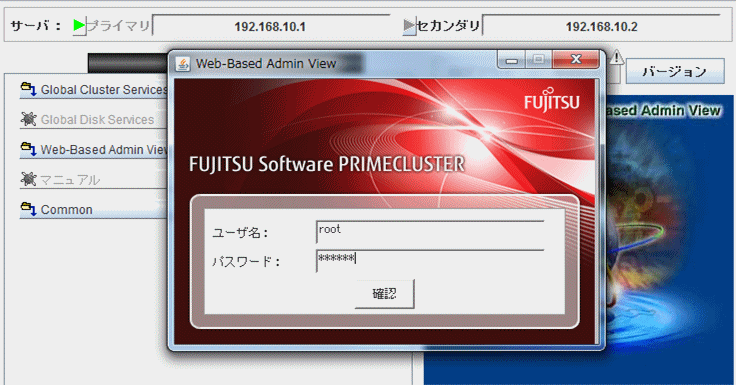
ユーザ名とパスワードを入力して、<確認>ボタンをクリックします。
ログインするときは、適切な権限レベルを使用します。 権限レベルには、ルート権限、管理者権限、およびオペレータ権限の3つがあります。
「ルート権限」では、構成設定、管理、表示など、すべてのアクションを実行できます。 「管理者権限」ではコマンドの実行と表示ができますが、構成設定の変更はできません。 「オペレータ権限」ではタスクの表示しかできません。
ポイント
本例では、ユーザグループを作成せず、rootを使用しています。
<Global Cluster Services>ボタンをクリックすると、以下の画面が表示されます。
図4.2 Cluster Admin GUIの起動画面
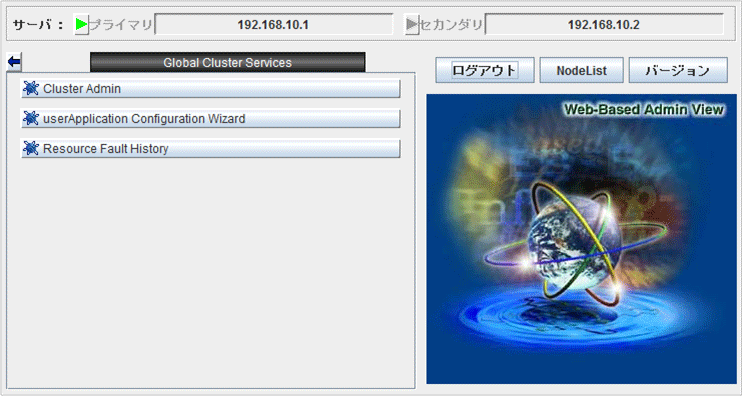
<Global Cluster Services>ボタンをクリックすると、以下のノード選択画面が表示されます。
図4.3 “初期接続の選択”画面
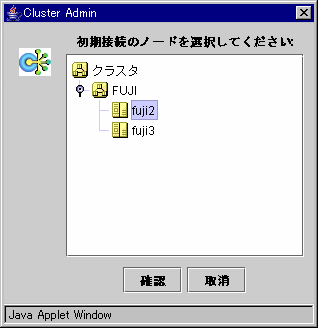
ノードを選択して、<確認>ボタンをクリックすると、以下のメイン画面が表示されます。
図4.4 Cluster Admin画面
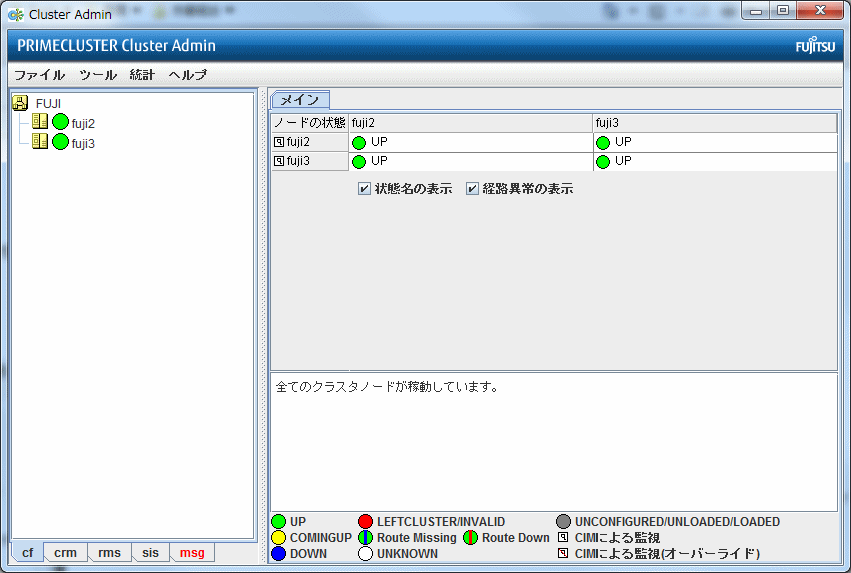
デフォルトでは[cf]タブ が選択されていて、CFメインウィンドウが表示されます。ログインするときは、適切な権限レベルを使用します。